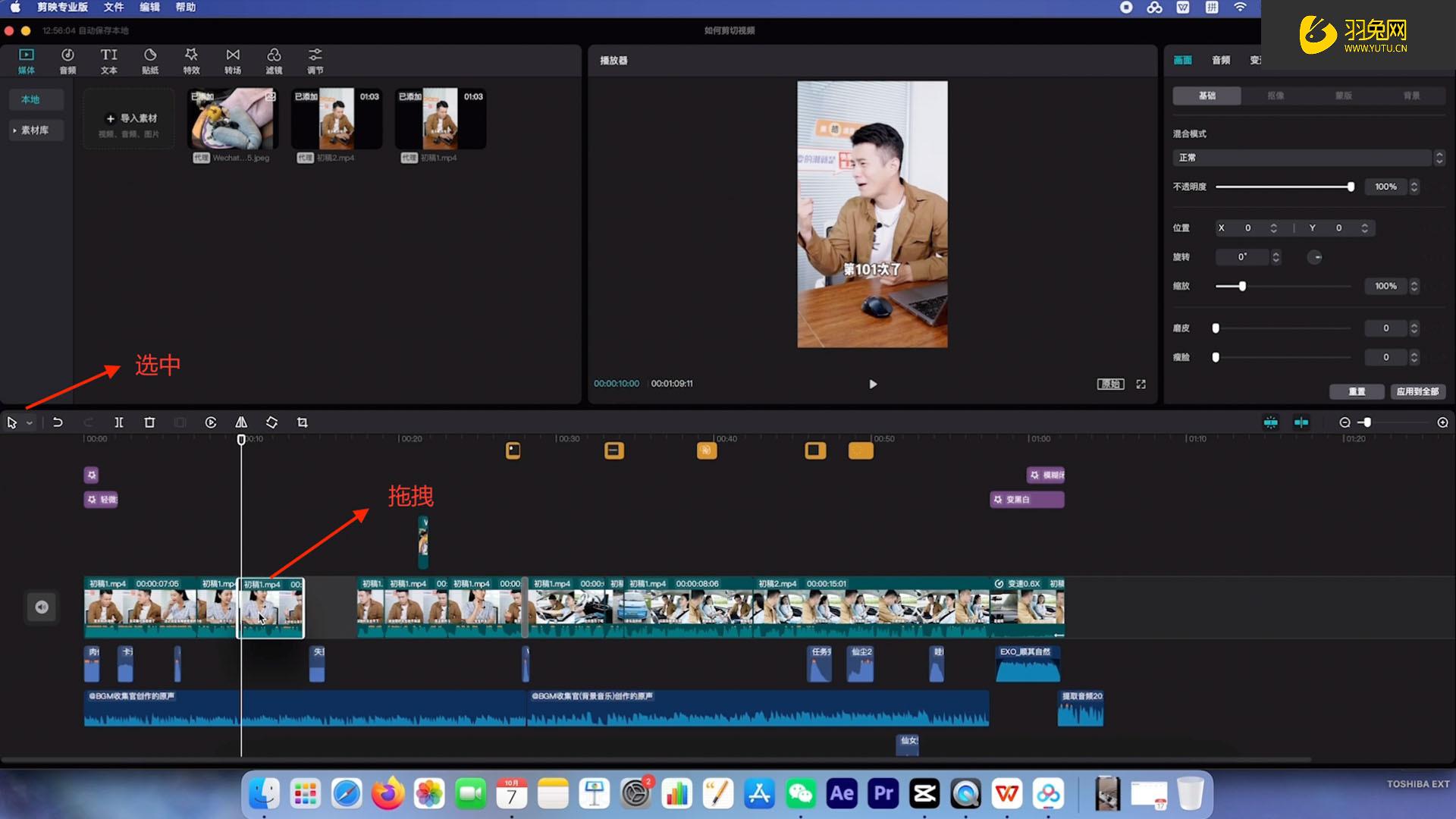剪辑入门:剪映 PR 基础操作(分割 转场 字幕 音乐搭配)
一、剪辑基础认知
视频剪辑是内容创作的 “二次加工”,掌握基础剪辑技能可使视频完播率提升 40%。剪映适合手机端快速剪辑,PR 则适用于电脑端专业制作,二者核心操作逻辑相通,掌握分割、转场等基础功能是入门关键。
二、剪映基础操作详解
1. 视频分割与裁剪
操作步骤 :
(1)导入视频后,拖动时间轴定位需分割的位置
(2)点击 “剪辑” - “分割”,删除多余片段
实用技巧 :双指缩放时间轴可精准定位,长按片段可调整顺序
2. 转场效果添加
添加方法 :点击两段视频间的白色方块,选择 “转场” 分类(如 “运镜”“特效”)
适配场景 :
(1)叠化转场:适合情感类视频
(2)闪黑转场:用于制造悬念或突出节奏
参数调整 :可修改转场时长(建议 0.5 - 1 秒)
3. 字幕添加与设计
操作流程 :点击 “文字” - “新建文本”,输入内容后选择字体、颜色
智能功能 :使用 “识别字幕” 自动生成台词,支持调整字幕位置、大小
排版技巧 :字幕底色半透明处理,避免遮挡画面关键信息
4. 音乐搭配与音效
音乐添加 :在 “音频” 库搜索热门 BGM,或导入本地音乐
卡点技巧 :使用 “踩点” 功能,自动匹配音乐节奏点
音效增强 :添加环境音(如风声、脚步声)提升沉浸感
三、PR 基础操作指南
1. 素材导入与时间轴编辑
导入方法 :文件 - 导入,拖拽素材至时间轴
分割操作 :选中 “剃刀工具”,点击时间轴上的视频完成分割
波纹删除 :右键点击片段,选择 “波纹删除” 自动衔接剩余内容
2. 转场特效应用
添加方式 :在 “效果” 面板搜索转场(如 “交叉溶解”“缩放”),拖至两段素材之间
参数设置 :在 “效果控件” 调整转场持续时间、对齐方式
创意使用 :用 “黑场过渡” 制作电影感转场
3. 字幕创建与动画
新建字幕 :文件 - 新建 - 旧版标题,使用文字工具输入内容
样式调整 :设置字体、字号、填充颜色及描边效果
动画制作 :在 “效果控件” 添加 “位置”“缩放” 关键帧,实现动态字幕
4. 音频处理技巧
音量调节 :选中音频轨道,拖拽黄色线调整音量大小
降噪处理 :效果 - 降噪 / 恢复 - 降噪器,去除环境杂音
音乐淡入淡出 :在音频首尾添加关键帧,制作音量渐变效果
四、剪映与 PR 操作避坑指南
工程备份 :每 10 分钟保存一次项目,避免软件崩溃丢失进度
格式适配 :输出前确认平台要求(抖音推荐 1080p、60fps)
版权问题 :使用剪映 “音乐库” 或 PR “Adobe Stock” 正版素材
性能优化 :关闭不必要的后台程序,PR 可预渲染复杂片段提升流畅度
掌握剪映和 PR 的基础操作,即可满足 80% 的日常剪辑需求。建议从简单 vlog 剪辑入手,先使用剪映熟悉流程,再过渡到 PR 进行进阶创作。每天练习 1 个剪辑案例,1 周内即可独立完成高质量视频制作!
剪映功能详解(建议收藏)。
剪映 (国内版)和 CapCut(国际版)功能极其强大且更新频繁,下面我为你做一个全面且结构化的功能介绍,帮助你快速掌握这个强大的剪辑工具。
核心理念 :剪映将专业剪辑能力“傻瓜化”,同时提供海量创意资源(模板、音乐、特效、字体等),让普通人也能高效制作出高质量视频。

图片来源于网络
一、核心编辑功能 (基础必备)
1. 剪辑:
分割 :将一段视频/音频切成多段(最常用)。
变速 :常规变速(0.1x - 100x)、曲线变速(自定义不同时间点的速度,制造快慢变化效果)。
音量 : 调整视频原声、背景音乐、音效、配音的音量大小。
动画 :给视频片段添加入场、出场、组合动画效果(缩放、旋转、滑动等)。
删除 :移除不需要的片段。
复制/替换 :复制片段或替换成其他素材。
编辑 :对图片素材进行旋转、镜像操作。
定格 : 将视频的某一帧画面变成静态图片(持续几秒)。
降噪 :降低视频背景噪音(如风声、电流声)。
美颜美体 :对视频中的人物进行磨皮、瘦脸、大眼、美体等实时美化(效果显著)。
调节 :手动调整视频画面的亮度、对比度、饱和度、锐度、色温、色调、褪色、暗角、颗粒等参数(进阶调色)。
2.音频 :
音乐 :接入庞大曲库(流行、氛围、Vlog、搞笑等分类),支持搜索,可收藏。
音效 :海量音效库(笑声、掌声、环境音、转场音效、综艺音效等),按场景分类。
提取音乐 :从其他视频中提取背景音乐。
抖音收藏 : 使用你在抖音App里收藏的音乐。
录音 :直接录制旁白配音。
音频降噪 :降低录音或提取音频中的噪音。
变声 :将人声变成萝莉、大叔、机器人、电音等效果。
淡化 :设置音频片段的淡入(声音由小到大)和淡出(声音由大到小)效果。
踩点 :自动或手动给音乐打节拍点,方便视频画面卡点剪辑。
音频分离 :将视频中的画面和原声分离(方便单独处理或删除原声)。
3. 文本 :
新建文本 :添加静态标题、说明文字等。
文字模板 :大量预设好的文字动画样式(标题、字幕条、气泡、动态标签等),可直接套用修改文字。
识别字幕 :神器功能! 自动识别视频或录音中的语音,生成带时间轴的字幕,准确率高,支持多语种识别。
识别歌词 :自动匹配音乐文件中的歌词并生成动态字幕。
字体/样式/花字 :选择字体、设置颜色、描边、背景、阴影、字间距、行间距等。花字是预设的带特效的字体样式。
文字动画 :给文字添加入场、出场、循环动画效果。
朗读 :将输入的文字用AI语音(多种音色可选)朗读出来,生成配音。
4. 贴纸 :
海量动态和静态贴纸库(表情包、装饰元素、箭头、进度条、综艺效果等),按主题分类。
可调整贴纸大小、位置、时长、混合模式、添加动画。
关键帧 :让贴纸动起来(移动、缩放、旋转)。
5. 画中画 :
新增画中画 :在现有视频上方叠加新的视频或图片层。
层级管理 : 多个画中画时调整上下覆盖关系。
基础编辑 :缩放、旋转、移动位置。
混合模式 :设置画中画与下层画面的叠加方式(如滤色去黑底、正片叠底等)。
蒙版 :核心功能!对画中画(或主视频)进行形状遮挡(线性、镜面、圆形、矩形、爱心、星形等),制作分屏、渐隐、局部显示等效果。可添加羽化使边缘更柔和。
色度抠图 :对纯色背景(尤其是绿幕/蓝幕)的视频进行抠像,去除背景(需要背景颜色均匀)。
6. 特效 :
画面特效 :作用于整个视频画面的效果(基础:模糊、变清晰;氛围:金粉、光晕、雪花;动感:抖动、闪烁;分屏:三屏、四宫格;复古:录像带、胶片;扭曲:幻影、鱼眼等),种类极其丰富。
人物特效 :基于AI识别人脸/身体添加的效果(美颜:自然美颜;头饰:猫耳、兔子;身体:大长腿、小头;情绪:流泪、冒爱心;趣味:漫画脸、变身等)。
特效可调整时长、强度。
7. 滤镜 :
大量预设的一键调色方案(清新、质感、电影、美食、风景、胶片、黑白等)。
可调整滤镜强度。
通常和“调节”功能结合使用效果更佳。
8. 转场 :
在两个视频片段/图片之间添加过渡效果(基础:叠化、闪黑、闪白;运镜:推进、拉远、旋转;特效:模糊、色彩溶解;MG:图形变换等)。
可设置转场时长。
支持“全局应用”将当前转场效果一键应用到所有片段间。
9. 背景 :
设置视频画布的背景。
画布颜色 :纯色背景。
画布样式 :使用预设的图片或纹理背景。
画布模糊 :将当前视频画面模糊后作为背景(常用!尤其当视频比例不是全屏时,填充两侧黑边)。
二、特色与效率工具
1. 剪同款 :
核心优势!提供海量用户创作或官方制作的视频模板。
找到喜欢的模板,点击“剪同款”,按提示替换自己的素材(视频/图片),即可一键生成风格化的视频,大大提升创作效率,适合新手和快速出片。
覆盖各种场景:Vlog、节日、卡点、情感、宣传、片头片尾等。
2. 创作脚本 :
提供结构化拍摄指南。选择脚本后,会分步骤告诉你需要拍什么镜头(画面描述、台词、时长),拍完后按顺序导入素材即可自动生成视频框架,再稍作剪辑即可完成。适合有叙事结构的视频(探店、教程、故事等)。
3. 提词器:
录制口播视频时,将台词以滚动字幕形式悬浮在拍摄画面上方,方便看词录制,避免忘词。可调整字体大小、速度、透明度。
4. 图文成片:
神器功能! 输入一段文字(比如文章、文案),AI会自动分析文字内容,智能匹配素材库中的图片/视频片段、添加背景音乐、生成语音朗读(配音)、自动添加字幕,快速生成一个视频。适合将公众号文章、新闻等内容快速转化为视频。
5. 关键帧动画 :
进阶功能,实现动态效果的核心。在素材(视频、图片、文字、贴纸)的不同时间点设置不同的属性(位置、大小、旋转、不透明度),软件会自动生成平滑过渡的动画。用来做移动、缩放、旋转、渐隐渐现等效果。
6. 变声 :
对已有的人声音频进行变声处理(萝莉、大叔、怪物、机器人等)。
⚙ 三、设置与导出
1. 比例 : 设置视频画布比例(9:16 竖屏 / 16:9 横屏 / 1:1 正方形 / 4:5 / 3:4 等),适配不同平台。
2. 背景 : 如上所述。
3. 调节 :对全局视频画面进行调色(也可对单个片段调节)。
4. 滤镜 : 应用全局滤镜。
5. 防抖 :对拍摄抖动的视频片段进行稳定处理(效果有限,严重抖动救不回来)。
6. 设置封面 :选择视频中的一帧或从相册导入图片作为视频发布时的封面图,可在封面上添加文字。
7. 修改 :更改项目名称。
8. 导出 :
设置分辨率(720p, 1080p, 2k, 4k)。
设置帧率(24fps, 25fps, 30fps, 50fps, 60fps)。
设置码率(影响文件大小和清晰度,通常默认即可)。
导出到相册或直接分享到抖音、西瓜视频等平台。
总结与使用建议
强大易用 :剪映将复杂功能封装得简单直观,配合海量模板和素材,让手机剪辑变得非常高效。
核心流程 :导入素材 -> 剪辑(分割、删减、调序)-> 加音乐 -> 加字幕(识别或手动)-> 加特效/滤镜/贴纸 -> 调整比例/背景 -> 导出。
新手捷径 :“剪同款”模板和 “图文成片”是最高效的起点。
质量关键 :字幕识别校对、音乐卡点、合理使用转场和特效(别过度)、基础调色(调节/滤镜)。
进阶利器 :关键帧动画和蒙版能实现更专业和创意的效果。
持续更新 :剪映团队更新非常频繁,不断加入新功能、特效、模板和优化体验,值得保持关注。
一句话概括:剪映是你口袋里最全能的视频创意工作室——从基础剪辑到炫酷特效,从自动字幕到海量模板,几乎能满足你所有的手机视频创作需求 。现在就打开它,选择一个功能开始探索吧!你最想先尝试哪个功能呢?

图片来源于网络
相关问答
影视剧片段改台词重新配音的搞怪视频是怎么剪辑的?
这种操作还是比较容易的,如果是用pc端的话,可以下载快剪辑进行编辑处理。先导入需要剪辑的视频,选择视频静音,日然后点击下一步导入背景音乐(可以是歌曲也可...
怎么把视频里面说的话改成其他的话?
关于这个问题,这需要进行视频剪辑和音频编辑。以下是一些步骤:1.导入视频和音频文件到视频编辑软件中。2.找到需要更改的音频段落,并将其分离出来。3.制...
我是演员,不是读剧本的,可以改台词.编剧安徽卷:剧本修改谁...
安徽卷:剧本修改谁说了算演员拿到一个剧本,演员看后说,我是演员,不是读剧本的,可以改台词.编剧安徽卷:剧本修改谁说了算演员拿到一个剧本,演员看后说,我是演...
怎么修改视频语音内容不改变声音?
可以使用视频编辑软件来实现修改视频语音内容不改变声音。具体方法是使用该软件中的音频替换或音频编辑功能,将原有的音频文件替换为要修改的音频文件,可以保...
剪映提词器肿么用?剪映肿么用提词器?-ZOL问答
剪映提词器是一款用于视频剪辑的工具,可以帮助用户快速添加字幕或文本到视频中。使用方法非常简单,用户只需打开剪映应用并进入编辑界面,在视频剪辑界面中找到...
刘德华的一部电影里的台词。好像有一句“错了又不改,改了也不服…你让我怎么办?”那句话是什么?
刘德华演的那部《暗战》。里面刘德华从天台逃走那段刘青云有讲这句话说了你又不听~~,听又不懂,懂又不做,做又做错,错又不认,认又不改,改又不服,不服也不...
王者荣耀语音台词怎么设置?
打开王者荣耀,点击下方“备战”选项。在弹出的选项栏中,点击“快捷消息”,点击右侧活动选项。在亲密关系奖励中,选中语音台词就可以设置了。方法/步骤1打...
三国杀马谡修改台词是什么?
散谣:三人成虎,事多有。/散谣惑敌,不攻自破。制蛮:丞相多略,且看我的。/兵法暗熟于心,取胜千里之外。阵亡:败军之罪,万死难赎。散谣:三人成虎,事多有。/散...
阅读下面这段话,帮助该演员改一下台词,要求仍用夸张的修辞...
[最佳回答]答案:解析:我的眼力比你好一百倍,就是两只蝴蝶飞过,我也能看得清哪一只是梁山伯,哪一只是祝英台。
做字幕/时间轴用什么软件最好?-ZOL问答
做字幕相当耗费时间,一部分得做时间轴,就是片子里的台词出现的时间得标记好,每句台词都要的;另一部分是听译,得把台词全听出来然后翻译成中文,最后把时间轴与台...